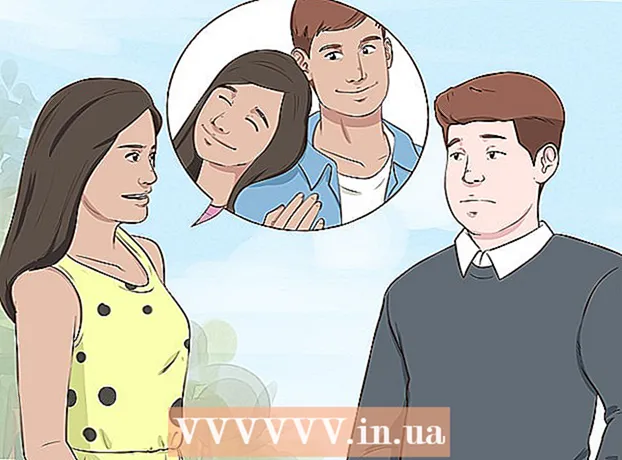מְחַבֵּר:
Gregory Harris
תאריך הבריאה:
15 אַפּרִיל 2021
תאריך עדכון:
1 יולי 2024

תוֹכֶן
יצירת מחיצות או מחיצות נחוצה כך שהמידע המאוחסן בדיסק הקשיח יישמר בנפרד, במחיצות שונות. מערכת הפעלה, למשל, מותקנת בצורה הטובה ביותר על דיסק נפרד, מחיצה נפרדת. אז המחשב יעבוד טוב ומהיר יותר.
צעדים
 1 פתח את תפריט התחל. הקלד ניהול מחשבים. פתח את התוכנית.
1 פתח את תפריט התחל. הקלד ניהול מחשבים. פתח את התוכנית.  2 עבור לכרטיסייה ניהול דיסקים. זה בחלונית השמאלית. כל הדיסקים והמחיצות מוצגים כאן.
2 עבור לכרטיסייה ניהול דיסקים. זה בחלונית השמאלית. כל הדיסקים והמחיצות מוצגים כאן. - בדוגמה שלנו, יש דיסק אחד עם שתי מחיצות.
 3 פנה מקום למחיצה החדשה. קליק ימני על קטע. לחץ על לכווץ נפח.
3 פנה מקום למחיצה החדשה. קליק ימני על קטע. לחץ על לכווץ נפח.- בדוגמה, אנו מצמצמים את החלק (C :).
- הערה: יכול להיות שיש לך קטע שנקרא עתודת מערכת (מערכת שמורות). אתה לא צריך לגעת בו בכלל.
 4 לחץ על האפשרות כיווץ עוצמת הקול. הזן את הגודל הרצוי של המחיצה החדשה במגה -בייט (1000 MB = 1GB). לחץ על לצמק.
4 לחץ על האפשרות כיווץ עוצמת הקול. הזן את הגודל הרצוי של המחיצה החדשה במגה -בייט (1000 MB = 1GB). לחץ על לצמק. - בדוגמה שלנו, אנו מצמצמים את המחיצה ל 10,000 MB או 10 GB.
- הערה: לא ניתן לכווץ את המחיצה ב- MB יותר ממה שצוין בשדה שטח דחוס (MB).
 5 צור קטע חדש. כעת המחיצה החדשה תופיע בחלון ניהול מחשבים, בכרטיסייה ניהול דיסקים. לחץ על רווח לא מוקצה לחץ עליו באמצעות לחצן העכבר הימני ובחר צור נפח פשוט.
5 צור קטע חדש. כעת המחיצה החדשה תופיע בחלון ניהול מחשבים, בכרטיסייה ניהול דיסקים. לחץ על רווח לא מוקצה לחץ עליו באמצעות לחצן העכבר הימני ובחר צור נפח פשוט.  6 אשף צור נפח פשוט ייפתח. הקש "הבא.
6 אשף צור נפח פשוט ייפתח. הקש "הבא.  7 הזן את גודל הנפח החדש. הקש "הבא.
7 הזן את גודל הנפח החדש. הקש "הבא. - בדוגמה שלנו, אנו יוצרים מחיצה חדשה גדולה ככל האפשר תוך שימוש במרחב הפנוי המרבי הזמין.
- הערה: הנפח החדש לא יכול להיות גדול מהכמות המרבית של שטח פנוי זמין.
 8 בחר שם או אות חדשים עבור הכרך החדש. בחר שם ולחץ על הבא.
8 בחר שם או אות חדשים עבור הכרך החדש. בחר שם ולחץ על הבא. - בדוגמה שלנו, בחרנו את האות (ה :).
- האות היא שם המדור שיש לציין בעת ציון הנתיב לקובץ.
 9 הגדר מחיצה חדשה.
9 הגדר מחיצה חדשה.- לחץ על עיצוב מחיצה לאחר בחירת ההגדרות הרצויות של מערכת הקבצים וכו '.
- כפי ש מערכת קבצים בחר NTFS
- IN גודל אשכול לשים את האפשרות בְּרִירַת מֶחדָל
- IN תווית נפח כתוב שם לקטע החדש.
- סמן את התיבה שלצד פורמט מהיר
- לִדחוֹף נוסף
 10 אנו יוצרים כרך חדש. לִדחוֹף מוּכָן.
10 אנו יוצרים כרך חדש. לִדחוֹף מוּכָן.  11 אנו מחכים לסיום העיצוב.
11 אנו מחכים לסיום העיצוב.- יופיע חלון חדש שבו תוכל לבחור באפשרות לעצב את המחיצה החדשה. לחץ על פוּרמָט.
- יופיע חלון חדש. לחץ על הַתחָלָה.
- יופיע חלון אזהרה. לחץ על בסדר.
- יופיע חלון חדש שבו תוכל לבחור באפשרות לעצב את המחיצה החדשה. לחץ על פוּרמָט.
 12 בדוק את הקטע החדש. אם הכל עובד טוב, מחיצה חדשה תופיע בכרטיסייה ניהול דיסקים.
12 בדוק את הקטע החדש. אם הכל עובד טוב, מחיצה חדשה תופיע בכרטיסייה ניהול דיסקים.
אזהרות
- לפני יצירת גודל חדש, העתק את כל הנתונים הדרושים לך מהדיסק כדי שלא ייעלם או ייפגע.